विज्ञापन
आपकी Apple आईडी आपके Apple खाते, Apple सेवाओं और आपके डेटा को Apple के साथ संग्रहीत करने की कुंजी है। यदि आप यह जानना चाहते हैं कि इस आईडी का उपयोग कैसे करें, इसे बदलें, इसके पासवर्ड को रीसेट करें, और अधिक, हम आपको दिखाएंगे कि नीचे दिए गए FAQ में इसके बारे में कैसे जाना है।
आइए मैक और आईफोन उपयोगकर्ताओं के 10 मूल प्रश्नों पर ध्यान दें जो अक्सर उनकी ऐप्पल आईडी के बारे में होते हैं।
ध्यान दें: आप MacOS, iOS और वेब पर कई स्थानों से विभिन्न Apple ID सेटिंग्स को ट्विक कर सकते हैं। लेकिन हम यहां केवल कुछ ही मुख्य कवर करेंगे।
1. Apple ID क्या है और मुझे इसकी आवश्यकता क्यों है?
आपकी ऐप्पल आईडी एक ऐसा खाता है जो आपको ऐप स्टोर, आईक्लाउड, आईमैसेज, फेसटाइम और ऐप्पल म्यूज़िक जैसी ऐप्पल सेवाओं तक पहुँच प्रदान करता है। इस खाते के साथ आपके द्वारा संबद्ध ईमेल पते को आपकी Apple ID भी कहा जाता है।
आपको अपने मैक और आईफोन पर एप्स, ई-बुक्स, मूवीज, म्यूजिक और अन्य डिजिटल कंटेंट डाउनलोड करने के लिए एप्पल आईडी की जरूरत है। वह सब कुछ नहीं हैं। आपको इसके कार्यों की भी आवश्यकता है:
- खरीदना AppleCare, Apple का विस्तारित वारंटी कवरेज AppleCare वारंटी: आपके विकल्प क्या हैं और क्या यह इसके लायक है?AppleCare + आपके Apple डिवाइस की सुरक्षा करता है, लेकिन क्या यह लागत के लायक है? यहाँ AppleCare + क्या प्रदान करता है और क्या आपको इसे प्राप्त करना चाहिए। अधिक पढ़ें
- में भाग लेना Apple का आधिकारिक समर्थन समुदाय
- ऐप्पल तकनीक समर्थन के साथ समयबद्धन नियुक्तियां
2. मेरा Apple ID पेज कहां है?
आपका Apple ID पेज appleid.apple.com पर रहता है। बेशक, आपको इसे एक्सेस करने के लिए उस पते पर लॉग इन करना होगा। इसके अलावा, आप पते को याद या बुकमार्क करना चाह सकते हैं, क्योंकि हम इसका उल्लेख अक्सर नीचे करेंगे।
3. मैं अपनी Apple आईडी कैसे खोजूं?
यदि आप अपने Mac या iPhone पर अपने Apple खाते में पहले से लॉग इन हैं, तो आप डिवाइस की सेटिंग से अपनी Apple ID पा सकते हैं।
MacOS पर: पर जाएँ सिस्टम प्राथमिकताएं> iCloud बाईं ओर अपने प्रोफ़ाइल चित्र और नाम के नीचे सूचीबद्ध आपकी Apple ID देखने के लिए।
IOS पर: शीर्ष पर अपना नाम टैप करें समायोजन एप्लिकेशन। आपको अगली स्क्रीन पर अपने नाम के ठीक नीचे अपनी Apple ID देखनी चाहिए - एप्पल आईडी स्क्रीन। खटखटाना आईट्यून्स और ऐप स्टोर इस स्क्रीन पर और अगली स्क्रीन पर आपको अपनी Apple ID सबसे ऊपर दिखाई देगी।
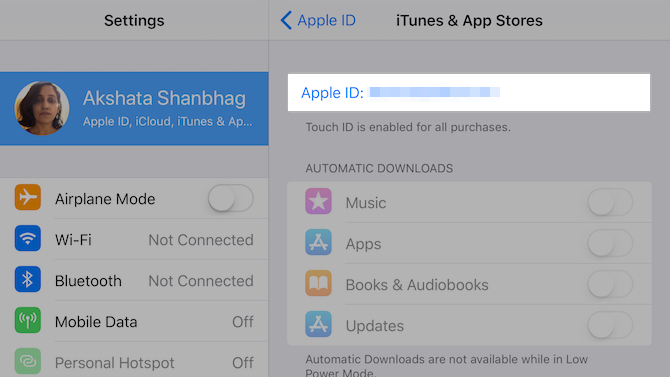
किसी भी उपकरण पर आपके Apple खाते में लॉग इन नहीं किया गया है? चिंता मत करो। जब आप लॉग आउट करते हैं तब भी आप अपने Apple ID खाते से अपने Apple ID को पुनः प्राप्त कर सकते हैं।
आरंभ करने के लिए, खाता पृष्ठ पर जाएँ और क्लिक करें Apple ID या पासवर्ड भूल गए पृष्ठ के निचले भाग में। अगला, पर क्लिक करें यदि आप अपनी Apple आईडी भूल गए हैं, तो आप इसे देख सकते हैं.

एक बार जब आप अपना नाम और ईमेल पता दर्ज करते हैं, तो आपको एक सफल संदेश दिखाई देगा यदि आपने जो ईमेल पता दर्ज किया है वह आपके ऐप्पल आईडी से मेल खाता है। को मारो पुनः प्रयास करें बटन यदि आप एक त्रुटि संदेश में चलाते हैं और एक अलग ईमेल पते के साथ प्रयास करना चाहते हैं।
आपकी Apple ID कुछ अन्य स्थानों से भी पुनर्प्राप्त करने योग्य है। यह Apple सपोर्ट पेज है उन सब को प्रकट करता है।
4. मैं अपना Apple आईडी पासवर्ड कैसे रीसेट करूं?

सेवा अपना Apple ID पासवर्ड रीसेट करें अपना Apple ID या आईक्लाउड पासवर्ड भूल गए? इसे रीसेट करने के 6 तरीकेअपना iCloud पासवर्ड भूल गए? यदि आप अपना Apple ID पासवर्ड भूल गए हैं और लॉग इन नहीं कर सकते हैं तो अपना खाता कैसे पुनर्प्राप्त करें। अधिक पढ़ें , पर क्लिक करके शुरू करें Apple ID या पासवर्ड भूल गए जब आप लॉग आउट कर रहे हों तो अपने ऐप्पल आईडी खाता पृष्ठ के नीचे लिंक अगले पेज पर, अपनी Apple ID टाइप करें और हिट करें जारी रखें बटन।
इसके बाद, आपको अपनी Apple ID से संबद्ध फ़ोन नंबर दर्ज करना होगा। एक बार जब आप करते हैं, तो Apple आपको पासवर्ड रीसेट प्रक्रिया को पूरा करने के लिए अपने स्वीकृत Apple उपकरणों में से एक का उपयोग करने की अनुमति देगा। यह आपको ऐसा करने के लिए स्पष्ट ऑनस्क्रीन निर्देश भी देगा।
पर क्लिक करें आपके किसी भी उपकरण तक पहुंच नहीं है लिंक यदि आप अपना पासवर्ड रीसेट करने के लिए एक वैकल्पिक विधि का प्रयास करना चाहते हैं।
5. मैं एक नई Apple आईडी कैसे बनाऊं?

Appleid.apple.com पर जाएँ और पर क्लिक करें अपनी Apple ID बनाएं एक नया Apple ID सेट करने के लिए शीर्ष नेविगेशन बार में विकल्प। यदि आप अपने नए खाते में भुगतान विधि नहीं जोड़ना चाहते हैं तो इस पद्धति को छोड़ दें।
आप अपने Mac या iPhone से एक नई Apple ID भी सेट कर सकते हैं। बेशक, यदि आप पहले से ही किसी अन्य Apple खाते में लॉग इन हैं, तो आपको एक्सेस करने के लिए पहले इसे लॉग आउट करना होगा सृजन करना विकल्प।
MacOS पर: आप पाएंगे एप्पल आईडी बनाएँ के तहत विकल्प सिस्टम प्राथमिकताएं> iCloud.
IOS पर: खुला हुआ समायोजन और टैप करें अपने iPhone में साइन इन करें स्क्रीन के शीर्ष पर। फिर आपको एक लॉगिन प्रॉम्प्ट दिखाई देगा, जिसके नीचे आप पाएंगे आपके पास Apple ID नहीं है या इसे भूल गए हैं संपर्क। प्रकट करने के लिए इस लिंक पर टैप करें एप्पल आईडी बनाएँ विकल्प।
6. मैं Apple आईडी से अपना क्रेडिट कार्ड कैसे निकालूं?

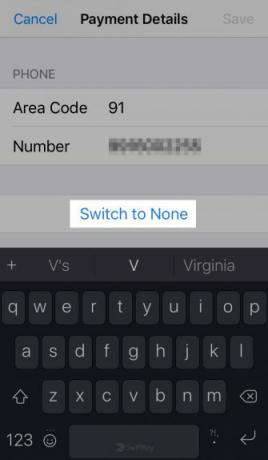
आप अपने क्रेडिट कार्ड को भुगतान विकल्प के रूप में निकालने के लिए अपने मैक या अपने iPhone का उपयोग कर सकते हैं।
MacOS पर: App Store में, पर क्लिक करें स्टोर> मेरा खाता देखें. यह ऊपर लाता है खाते की जानकारी पृष्ठ, जहां पर क्लिक करना चाहिए संपादित करें के तहत बटन Apple ID सारांश> भुगतान जानकारी.
पर भुगतान जानकारी संपादित करें वह पृष्ठ जो आगे दिखाई देता है, उपलब्ध अन्य भुगतान विधियों में से किसी पर स्विच करें या पर क्लिक करें कोई नहीं. हिट करने के लिए मत भूलना किया हुआ नई भुगतान विधि को सक्रिय करने और अच्छे के लिए अपना क्रेडिट कार्ड निकालने के लिए बटन।
IOS पर: वहाँ से समायोजन एप्लिकेशन, पर जाएँ Apple ID> भुगतान और शिपिंग. से अपने क्रेडिट कार्ड का चयन करें भुगतान का तरीका अनुभाग तक पहुँचने के लिए भुगतान विवरण स्क्रीन।
इस स्क्रीन के निचले भाग में, आपको एक मिल जाएगा भुगतान का तरीका बदलें विकल्प। एक अलग भुगतान विकल्प पर स्विच करने के लिए इसे टैप करें; चुनते हैं कोई नहीं यदि आप भुगतान विधि जोड़ना छोड़ना चाहते हैं। कुछ मामलों में, आप नहीं देख सकते हैं कोई नहीं विकल्प। चेक इस पर Apple का समर्थन पृष्ठ अधिक जानकारी के लिए।
आपके देश / क्षेत्र के लिए उपलब्ध भुगतान विकल्पों के आधार पर, भुगतान का तरीका बदलें गायब भी हो सकता है। उदाहरण के लिए, भारत से लॉग इन करने पर, मुझे सीधे ए स्विच करने के लिए कोई नहीं के बजाय विकल्प भुगतान का तरीका बदलें.
7. Apple ID में टू-फैक्टर ऑथेंटिकेशन कैसे जोड़े?

MacOS पर: पर जाएँ सिस्टम प्राथमिकताएं> iCloud और पर क्लिक करें खाता विवरण बाईं ओर अपने Apple ID के नीचे बटन। अगला, पर स्विच करें सुरक्षा प्रकट होने वाले संवाद का टैब। पर क्लिक करें दो-कारक प्रमाणीकरण चालू करें 2FA स्थापित करने के लिए इस टैब के नीचे स्थित बटन।
IOS पर: में समायोजन एप्लिकेशन, शीर्ष पर और फिर अपने नाम / ऐप्पल आईडी पर टैप करें पासवर्ड और सुरक्षा. अगले भाग में, आप पाएंगे दो-कारक प्रमाणीकरण चालू करें के लिए विकल्प 2FA प्रक्रिया के साथ आगे बढ़ें दो-कारक प्रमाणीकरण के साथ अपने ऐप्पल खाते की सुरक्षा कैसे करेंApple के दो-कारक प्रमाणीकरण से आप अपने iOS डिवाइस या Mac का उपयोग करके अपने Apple ID की सुरक्षा कर सकते हैं। यहां बताया गया है कि इसे कैसे सेट करें और सुनिश्चित करें कि आप लॉक आउट न हों। अधिक पढ़ें .
8. मैं अपना Apple ID कैसे बदल सकता हूँ?

आप अपने Apple खाता पृष्ठ से अपनी Apple ID बदल सकते हैं। लॉग इन करें और क्लिक करें संपादित करें खाता अनुभाग में बटन। फिर आप पाएंगे Apple ID बदलें विकल्प। इस विकल्प के साथ आप अपने Apple ID से जुड़े ईमेल पते को वर्तमान में अपडेट कर सकते हैं।
9. मैं अपना Apple ID पासवर्ड कैसे बदल सकता हूँ?

पर क्लिक करें पासवर्ड बदलें के तहत लिंक सुरक्षा आपके Apple खाते का अनुभाग। इस मोड़ को बनाने के लिए आपको अपना वर्तमान पासवर्ड जानना होगा।
यदि आपको अपना पासवर्ड याद नहीं है एक मजबूत पासवर्ड कैसे बनाएं, जिसे आप भूल नहीं पाएंगेक्या आप जानते हैं कि एक अच्छा पासवर्ड कैसे बनाएं और याद रखें? आपके सभी ऑनलाइन खातों के लिए मजबूत, अलग पासवर्ड बनाए रखने के लिए यहां कुछ युक्तियां और युक्तियां दी गई हैं। अधिक पढ़ें और पहली बार में खाते में लॉग इन नहीं कर सकते हैं, जैसा कि हमने ऊपर अनुभाग 4 में चर्चा की थी, पासवर्ड को नए सिरे से रीसेट करने का प्रयास करें।
आप अपने पासवर्ड को किसी MacOS या iOS डिवाइस से भी बदल सकते हैं जो आपके Apple खाते में लॉग इन है। आप पाएंगे पासवर्ड बदलें विकल्प:
- MacOS पर: के अंतर्गत सिस्टम वरीयताएँ> iCloud> खाता विवरण> सुरक्षा
- IOS पर: के अंतर्गत सेटिंग्स> ऐप्पल आईडी> पासवर्ड और सुरक्षा
10. Apple ID क्यों अक्षम है और इसे कैसे अनलॉक करें?

आपकी Apple ID कभी-कभी सुरक्षा कारणों से अक्षम हो सकती है। यह आमतौर पर होता है अगर वहाँ एक बहुत अधिक हो गया है असफल लॉगिन प्रयास. पासवर्ड मिसमैच, सुरक्षा प्रश्नों के गलत उत्तर, खाता विवरण गलत, और इसी तरह सभी एप्पल से इस सुरक्षा उपाय को ट्रिगर कर सकते हैं।
सुरक्षा सुविधा आपकी Apple ID और उसके डेटा की सुरक्षा करने के लिए है जो किसी के भी नहीं हैं। यदि आप अपने आप को गलती से बंद कर देते हैं, तो अपने Apple खाते तक पहुँच प्राप्त करने के लिए iforgot.apple.com पर अपने पासवर्ड के साथ लॉग इन करें।
आपको अपनी पहचान की पुष्टि करने के लिए अपने ऐप्पल आईडी से जुड़ा फोन नंबर दर्ज करना पड़ सकता है।
यदि आपने अपने खाते के लिए दो-कारक प्रमाणीकरण सक्षम किया है, आपको अपने किसी विश्वसनीय Apple उपकरण से सत्यापन कोड की आवश्यकता होगी।
फिर भी Apple ID के साथ समस्याएँ हो रही हैं?
यदि आपकी Apple ID में कुछ भी गड़बड़ है, तो आप इसके लिए ऑनलाइन आसानी से एक निश्चित राशि पा सकते हैं। Apple टेक साइट्स, Apple के स्वयं के समर्थन पृष्ठ, ऑनलाइन फ़ोरम - काफी कुछ समाधान आपको समाधान प्रदान कर सकते हैं।
और अगर बाकी सब विफल हो जाता है, Apple के विश्वसनीय तकनीकी समर्थन स्रोत मैक टेक सपोर्ट चाहिए? यहां आपके विकल्प हैं"टेक सपोर्ट" - दो शब्द जो सभी के दिलों में डर पैदा करते हैं लेकिन सबसे सक्षम कंप्यूटर उपयोगकर्ता हैं। जब चीजें गलत होने लगती हैं तो आप कहां देखना शुरू करते हैं? अधिक पढ़ें यहाँ आप के लिए समस्या निवारण कर रहे हैं।
अक्षता ने प्रौद्योगिकी और लेखन पर ध्यान केंद्रित करने से पहले मैन्युअल परीक्षण, एनीमेशन और यूएक्स डिजाइन में प्रशिक्षित किया। इसने उसकी दो पसंदीदा गतिविधियों - सिस्टम की समझ और शब्दजाल को सरल बनाया। MakeUseOf में, अक्षता अपने Apple उपकरणों के सर्वश्रेष्ठ बनाने के बारे में लिखती है।